Pruebas de accesibilidad de Android en Android Studio
axe DevTools Mobile Analyzer permite realizar pruebas de accesibilidad en cualquier aplicación de Android creada con cualquier tecnología.
Requiere:
- Android Studio
- Aplicación para probar la ejecución de API 26 o superior
- Aplicación a probar instalada en un dispositivo físico o emulador
- Nombre de usuario y contraseña para el axe DevTools Mobile Dashboard
Las instrucciones a continuación asumen que tu entorno de Android Studio ya está configurado. Si eres nuevo en Android Studio, consulta esta guía introductoria para comenzar a desarrollar aplicaciones.
Iniciar
Repasemos la configuración inicial para pruebas de accesibilidad utilizando axe DevTools Mobile Analyzer Project en Android Studio.
1. Descargue axe DevTools Mobile Analyzer Project desde Artifactory de Deque
-
Inicia sesión en Artifactory de Deque: agora.dequecloud.com
Nota: Cuando se cargue la página, no busque un paquete. Regrese a esta página y continúe con el siguiente paso. -
Haga clic en este enlace para descargar el proyecto axe DevTools Mobile Analyzer: axe-devtools-android-uiautomator-v0.1.5.zip
Si el archivo no comienza a descargarse automáticamente, haga clic en el botón de descarga junto a "URL del archivo" en el sitio de Agora.
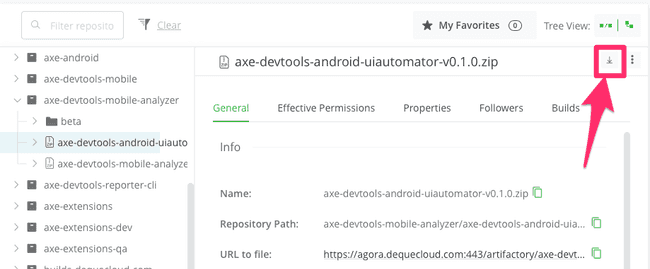
-
Una vez que el archivo zip haya terminado de descargarse, extraiga los archivos a la ubicación deseada en su computadora.
-
Abra la carpeta raíz en Android Studio seleccionando
File→Openy seleccionando la carpeta del proyecto.
2. Configurar el proyecto
-
Desde Android Studio, en el panel del navegador de proyectos, expanda
app, expandasrcy luego expandaAccessibilityScan. Las carpetas dentro deAccessibilityScandeberían expandirse automáticamente, pero si no lo hacen, continúe y expándalas también. -
Haga doble clic en el archivo
RunScanpara abrirlo. Reemplace el texto "YOUR_API_KEY_HERE" con su clave API de axe DevTools Mobile.
3. Prepare su dispositivo/emulador
- Para ejecutar un escaneo, su dispositivo o emulador debe estar conectado a Android Studio. Si está usando un dispositivo, deberá habilitar Configuración de desarrollador.
- A continuación, la aplicación que desea probar debe estar instalada en el emulador/dispositivo y ejecutándose en el momento del escaneo. Si tiene acceso al código fuente, puede ejecutar la aplicación en un emulador de Android o un dispositivo físico directamente.
4. Ejecutar un análisis de accesibilidad
-
Con la aplicación en ejecución, seleccione el ícono de doble flecha verde junto a
RunScan. Esto iniciará el análisis de accesibilidad en la aplicación que se está ejecutando. -
Puede encontrar su escaneo en el axe DevTools Mobile Dashboard.
Repita esto para cada pantalla que desee probar.
¿Ha encontrado un error con Gradle?
El proyecto está configurado para el complemento Gradle de Android 8.1.1. Si la aplicación en prueba no es compatible con la versión 8, sigue nuestra guía para cambiar a una versión compatible.
¡Has terminado!
Felicitaciones, ha configurado exitosamente axe DevTools Mobile Analyzer. Visita el panel de control móvil de axe DevTools para ver tus escaneos.
¿Preguntas? Visita Preguntas frecuentes
